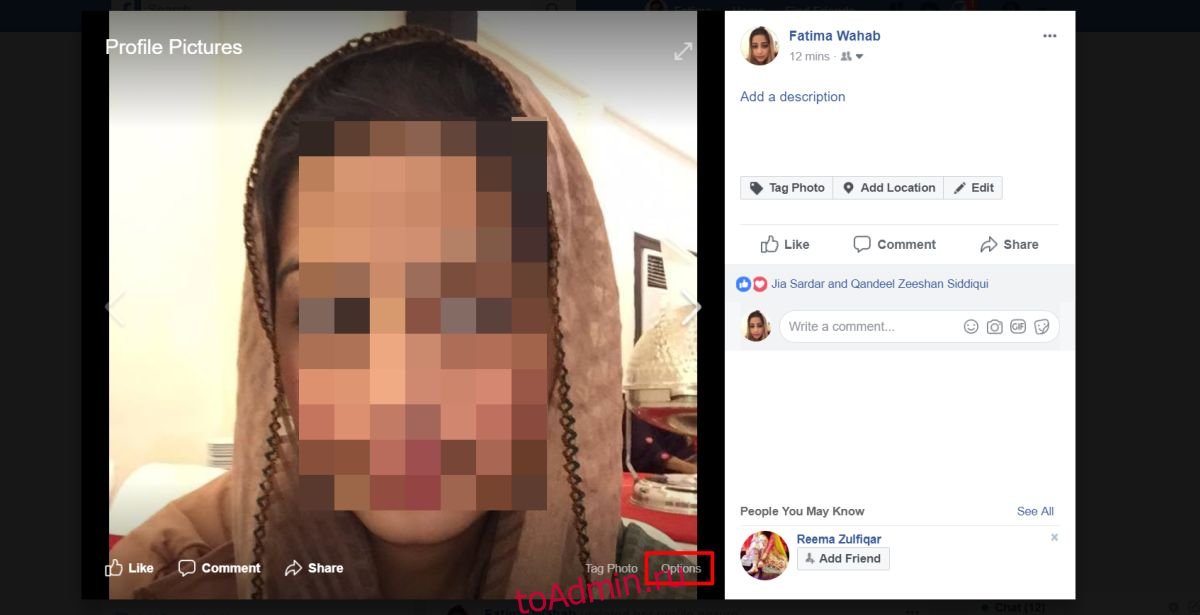У Facebook могут быть тысячи пользователей, но не все они настоящие люди. Многие профили в Facebook поддельные; одни используются для ловли сомов, другие — для выдачи себя за другое лицо и кражи личности. Часто люди, создающие фальшивые профили, загружают изображения с реального аккаунта. Обычно это изображение профиля, которое загружается и используется для создания поддельной учетной записи. Эти аккаунты нацелены на людей, которых вы знаете. Для борьбы с этими поддельными профилями и противодействия неправомерному использованию изображений профиля Facebook в прошлом году представила Profile Picture Guard.
Profile Picture Guard не позволяет людям скачивать и / или делиться вашим аватаром. Это также не позволяет другим людям отмечать вас на фотографиях. Эта функция включена. Когда мы тестировали эту функцию, казалось, что она работает только в том случае, если ваше изображение профиля было тем, что на самом деле было вами, т.е. на фотографии должен был быть человек / лицо. Фотографии профиля, например, с котятами, не годятся.
Включить защиту изображения профиля
Вы можете включить защиту изображения профиля из сети Facebook. Посетите Facebook в браузере на рабочем столе и перейдите в свой профиль. Щелкните изображение своего профиля. Цель состоит в том, чтобы открыть изображение в программе просмотра изображений Facebook.
В средстве просмотра изображений нажмите кнопку «Параметры» в правом нижнем углу.
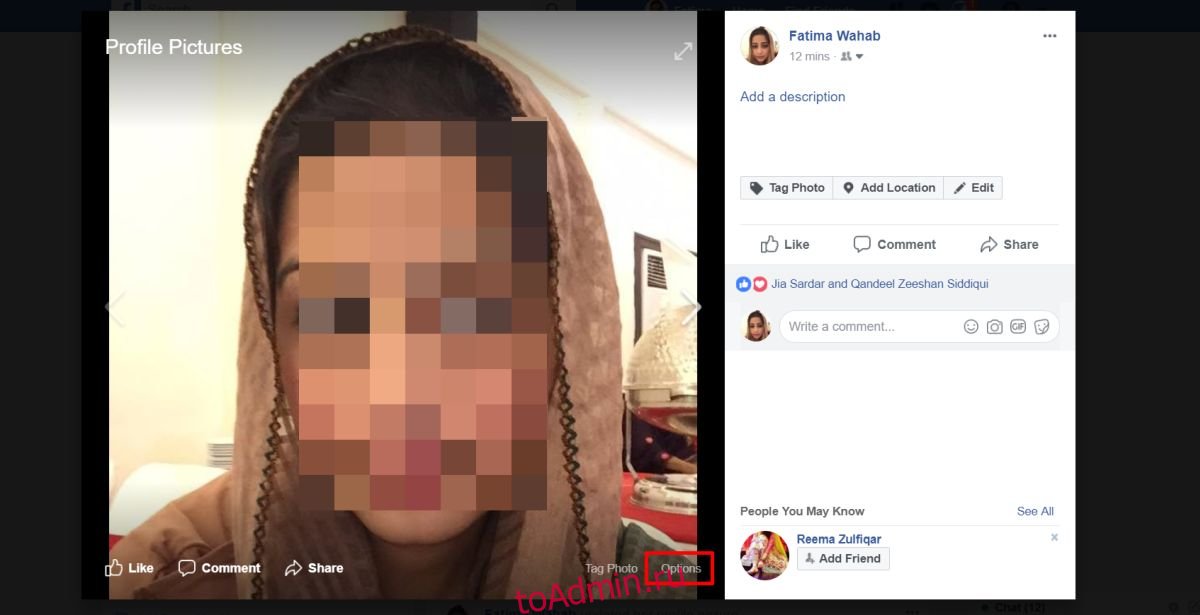
В меню «Параметры» найдите параметр «Включить защиту изображений профиля» и щелкните его. Facebook попросит вас загрузить новую фотографию профиля или будет использовать текущую при условии, что на ней изображено настоящее лицо. Это необходимо, потому что Facebook использует распознавание лиц, чтобы идентифицировать ваши фотографии, которые используются не по назначению или используются в качестве изображений профиля другими профилями.

После того, как вы выбрали фотографию, Facebook включит Profile Picture Guard. Чтобы убедиться, что функция Profile Picture Guard включена, перейдите в свой профиль Facebook. Внизу вашего изображения профиля должен быть значок значка.

После включения никто, даже друг или родственник, которого вы добавили в Facebook, не сможет щелкнуть правой кнопкой мыши изображение и сохранить его.
Хотя Profile Picture Guard не позволит людям сохранять ваше изображение, общедоступное изображение все равно можно будет просмотреть, и можно будет сделать снимок экрана. Если кто-то использует снимок экрана с изображением вашего профиля, Facebook сможет обнаружить его при использовании. Скорее всего, это предупредит вас о ненадлежащем использовании, а также заблокирует профиль. Здесь на помощь приходит технология распознавания лиц.
Стоит отметить, что, хотя эта функция хороша для конфиденциальности, она заставляет пользователей загружать свои настоящие фотографии, чтобы защитить свою личность в Интернете.
Эта функция недоступна в США. Его главной целью являются страны Южной Азии.